MFC-L2700DW
Întrebări frecvente şi depanare |

MFC-L2700DW
Dată: 31/05/2022 ID: faq00000261_056
Curățați scanerul pentru a îmbunătăți calitatea copierii sau a faxului.
Urmaţi paşii de mai jos pentru a rezolva această problemă:
-
Apăsați și mențineți apăsat butonul
 (Power On/Off) pentru a opri echipamentul.
(Power On/Off) pentru a opri echipamentul. -
(Pentru modelele cu scanare automată faţă-verso) Desfaceţi suportul ADF pentru documente (1) şi apoi deschideţi capacul ADF (2). Curăţaţi bara albă (3) şi banda de sticlă a scanerului (4) de sub aceasta, cu o lavetă fără scame, umezită cu apă. Închideţi capacul ADF şi pliaţi suportul ADF pentru documente.
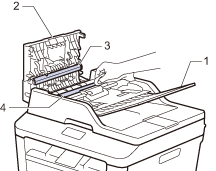
-
Ridicaţi capacul documentelor (1). Curăţaţi suprafaţa albă din plastic (2) şi sticla scanerului (3) de sub aceasta, cu o lavetă fără scame, umezită cu apă.

-
În unitatea ADF, curăţaţi bara albă (1) şi banda de sticlă a scanerului (2) de sub aceasta, cu o lavetă fără scame, umezită cu apă.

- Închideţi capacul documentelor.
-
Apăsați
 (Power On/Off) pentru a porni echipamentul.
(Power On/Off) pentru a porni echipamentul.
DCP-L2500D, DCP-L2520DW, DCP-L2540DN, DCP-L2560DW, MFC-L2700DN, MFC-L2700DW, MFC-L2720DW, MFC-L2740DW
Dacă aveţi nevoie de asistenţă suplimentară, vă rugăm să contactaţi serviciul de asistenţă clienţi Brother:
Spuneţi-vă părerea despre conţinutul furnizat
Pentru a ne ajuta să îmbunătăţim serviciile de asistenţă, vă rugăm să vă spuneţi părerea.
Pasul 1: În ce mod vă ajută informaţiile de pe această pagină?
Pasul 2: Doriţi să adăugaţi comentarii?
Vă rugăm să ţineţi cont de faptul că acest formular este folosit numai pentru feedback.